注重体验与质量的电子书资源下载网站
分类于: 计算机基础 职场办公
简介
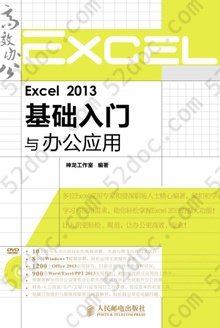
Excel 2013基础入门与办公应用 豆 0.0分
资源最后更新于 2020-03-29 01:47:42
作者:神龙工作室
出版社:出版社人民邮电出版社
出版日期:2015-04
ISBN:9787115376398
文件格式: pdf
简介· · · · · ·
《Excel 2013基础入门与办公应用》是指导初学者学习Excel 2013办公应用的入门书籍。《Excel 2013基础入门与办公应用》打破了传统的按部就班讲解知识的模式,以企业办公的工作过程为出发点,通过大量来源于实际工作的精彩实例,全面涵盖了读者在使用Excel 2013进行日常办公过程中所遇到的问题及其解决方案,使读者既学习了Excel功能,还熟悉了现代企业办公业务。《Excel 2013基础入门与办公应用》共14章,分别介绍Excel 2013基础、工作簿与工作表的基本操作、编辑工作表、公式与函数、美化工作表、使用图形对象、排序、筛选与分类汇总、图表的应用、数据透视表和数据透视图、数据处理与分析、页面设置与打印、宏与VBA、Office组件系列协作以及Excel综合应用案例等内容。神龙工作室,团队拥有多位国家重点院校教授、行业应用专家/设计师、Office/Windows/PS/CAD等方面的高手。其出版的《高效办公》系列一直稳居网店办公类图书销售前几名,其出版的《新手学》系列累计销售200万册,其中《新手学电脑》、《新手学上网》、《新手学Photoshop图像处理》、《外行学电脑从入门到精通》被中国书刊发行业协会评为“全行业优秀畅销品种”(科技类)。
目录
Excel 2013基础入门与办公应用
前言
第1章 初识 Excel 2013
1.1 启动与退出 Excel 2013
1.1.1 启动 Excel 2013
1.使用鼠标右键
2.使用【开始】菜单
3.使用桌面快捷图标
1.1.2 退出 Excel 2013
1.使用【关闭】按钮
2.使用快捷菜单
3.使用【文件】按钮
1.2 认识 Excel 2013 的工作界面
1.【文件】按钮
2.标题栏
3.功能选项卡和功能区
4.【Microsoft Office Excel 帮助】按钮
5.工作表控制按钮
6.名称框和编辑栏
7.工作区
8.状态栏
9.比例缩放区
10.视图切换区
第2章 工作簿与工作表的基本操作
2.1 创建产品销售明细账
2.1.1 新建工作簿
1.使用【文件】按钮
2.使用【快速访问工具栏】
2.1.2 保存工作簿
1.保存新建的工作簿
2.保存已有的工作簿
3.自动保存
2.1.3 设置工作簿
1.设置配色方案
2.设置显示选项
2.1.4 Excel 文件的转换
2.2 创建客户和产品信息表
2.2.1 重命名工作表
1.使用鼠标右键重命名
2.使用组重命名
2.2.2 设置工作表标签颜色
1.使用鼠标右键设置
2.使用组设置
2.3 制作年销售明细表
2.3.1 插入和删除工作表
1.插入工作表
2.删除工作表
2.3.2 移动和复制工作表
1.同一工作簿中的移动和复制
2.不同工作簿之间的移动和复制
2.3.3 隐藏和显示工作表
第3章 编辑工作表
3.1 编辑产品信息表
3.1.1 在产品信息表中输入数据
1.输入文本型数据
2.输入数值型数据
3.输入日期型数据
3.1.2 编辑数据
1.移动数据
2.修改数据
3.复制与粘贴数据
4.快速填充数据
5.删除数据
6.查找和替换数据
3.2 编辑客户信息表
3.2.1 单元格的基本操作
1.选中单元格
2.插入和删除单元格
3.合并单元格
3.2.2 行和列的基本操作
1.选中行和列
2.插入与删除行和列
3.隐藏与显示行和列
4.调整行高和列宽
第4章 公式与函数
4.1 制作2013年销售明细表
4.1.1 公式基础
1.运算符的类型和优先级
2.公式的输入与编辑
4.1.2 单元格引用
1.引用的概念
2.引用的类型
4.1.3 数据验证的应用
4.2 制作业务员信息表
4.2.1 函数基础
4.2.2 文本函数
1.转换大小写函数
2.提取性别
3.提取出生日期
4.2.3 日期与时间函数
1.日期与时间函数基础
2.日期与时间函数应用
4.3 销售与回款
4.3.1 逻辑函数
1.IF 函数
2.AND 函数
3.OR 函数
4.3.2 数学与三角函数
1.INT 函数
2.ROUND 函数
3.SUM 函数
4.SUMIF 函数
4.3.3 查找与引用函数
1.LOOKUP 函数
2.CHOOSE 函数
3.VLOOKUP 函数
4.HLOOKUP 函数
4.3.4 统计函数
1.AVERAGE 函数
2.RANK 函数
3.COUNTIF 函数
第5章 美化工作表
5.1 设计员工年度销售业绩表
5.1.1 设置单元格格式
1.设置数字格式
2.设置对齐方式
3.设置字体格式
4.添加内外边框
5.填充底纹
5.1.2 应用样式和主题
1.设置单元格样式
2.使用表格格式
5.2 设计产品销售统计表
5.2.1 设置条件格式
1.突出显示单元格规则
2.项目选取规则
3.添加数据条
4.添加色阶
5.添加图标集
6.新建规则
7.管理和删除规则
5.2.1 冻结与取消冻结窗口
5.2.3 调整工作表的显示比列
5.2.4 条件格式的应用
5.2.5 使用批注
1.添加批注
2.编辑批注
3.设置批注格式
4.显示和隐藏批注
5.删除批注
第6章 使用图形对象
6.1 制作年会日程
6.1.1 插入并设置图片
1.插入图片
2.设置图片格式
6.1.2 插入并设置艺术字
1.插入艺术字
2.调整艺术字的大小和位置
3.设置艺术字样式
6.1.3 插入并设置剪贴画
1.插入剪贴画
2.设置剪贴画样式
6.2 设计员工绩效考核流程图
6.2.1 插入并设置形状
1.插入形状
2.设置形状的格式
6.2.2 插入并设置文本框
1.插入文本框
2.设置文本框的格式
6.2.3 插入并设置 SmartArt 图形
1.插入 SmartArt 图形
2.设置 SmartArt 图形格式
第7章 排序、筛选与分类汇总
7.1 产品销售统计表的排序
7.1.1 简单排序
7.1.2 复杂排序
7.1.3 自定义排序
7.2 产品销售统计表的筛选
7.2.1 自动筛选
1.指定数据的筛选
2.指定条件的筛选
7.2.2 自定义筛选
7.2.3 高级筛选
7.3 年销售明细表的分类汇总
7.3.1 创建分类汇总
7.3.2 隐藏与显示汇总结果
7.3.3 删除分类汇总
第8章 图表的应用
8.1 设计员工季度销售业绩表
8.1.1 认识图表
1.图表组成
2.图表类型
簇状柱形图
堆积柱形图
三维簇状柱形图
百分比堆积柱形图
堆积折线图
百分比堆积折线图
三维折线图
三维饼图
复合条饼图
圆环图
百分比堆积条形图
三维簇状条形图
堆积面积图
三维面积图
三维百分比堆积面积图
带平滑线和数据标记的散点图
带直线的散点图
三维气泡图
三维曲面图
雷达图
簇状柱形图-折线图
8.1.2 创建与设置图表
1.创建图表
2.调整图表的大小和位置
3.更改图表类型
4.设计图表布局
5.设计图表样式
8.1.3 美化图表
1.设置图表标题
2.设置图表区
3.设置绘图区
4.设置图例
5.设置坐标轴格式
6.设置网格线
8.2 销售情况的动态分析
8.2.1 选项按钮制图
8.2.2 组合框制图
8.2.3 复选框制图
第9章 数据透视表与数据透视图
9.1 生成产品销售透视表
9.1.1 创建数据透视表
1.创建空白数据透视表
2.添加字段
9.1.2 设置数据透视表字段
1.显示数据来源
2.显示项目中的数据
3.调整数据顺序
4.修改数字格式
9.1.3 更改数据透视表布局
1.更改数据源
2.更改汇总项
3.修改汇总方式
4.设置总计
5.设置报表布局
6.添加和删除空行
7.设置数据透视表样式
8.组合数据
9.刷新数据透视表
10.设置数据透视表选项
11.移动数据透视表
9.2 生成产品销售透视图
9.2.1 创建数据透视图
1.利用数据源创建
2.利用数据透视表创建
9.2.2 设置数据透视图
1.更改图表类型
2.移动图表的位置
3.快速布局
4.更改样式
5.另存为模板
6.更改显示项目
7.数据筛选
9.2.3 美化数据透视图
1.设置图表区
2.设置绘图区
3.设置图表标题
4.设置图例区
5.设置坐标轴
6.设置数据系列
7.设置数据标签
8.设置数据表
第10章 数据处理与分析
10.1 产品销售的趋势分析
10.1.1 产品销售增长分析
1.基础概念
2.计算同比增速和环比增速
3.计算发展速度与增长速度
10.1.2 计算移动平均
10.2 产品销售的对比分析
10.2.1 了解对比分析
10.2.2 按个人进行对比
10.2.3 按时间进行对比分析
10.3 产品销售的结构分析
10.3.1 了解结构分析
10.3.2 产品销售的结构分析
10.3.3 分析变动趋势
10.4 产品销售的模拟分析
10.4.1 合并计算和单变量求解
1.合并计算
2.单变量计算
10.4.2 模拟运算表
1.单变量模拟运算表
2.双变量模拟运算表
3.清除模拟运算表
10.4.3 方案分析
1.创建方案
2.显示方案
3.编辑和删除方案
4.生成方案总结报告
第11章 页面设置与打印
11.1 工资条的页面设置
11.1.1 设置页面布局
1.设置纸张方向和大小
2.设置页边距
3.设置页眉和页脚
11.1.2 设置打印区域和标题
1.设置打印区域
2.设置打印标题
11.2 工资条的打印预览和打印
第12章 宏与VBA
12.1 认识宏与VBA
12.1.1 基本概念
12.1.2 添加开发工具选项卡
12.1.3 启用或禁用宏
12.1.4 录制宏
12.1.5 执行宏
12.1.6 编辑宏
12.2 制作员工资管理系统
12.2.1 设计工资系统界面
1.制作系统界面
2.添加控件
12.2.2 设计系统登录窗体
12.3 设计产品出入库查询系统
12.3.1 创建出入库明细表
12.3.2 利用 VBA 制作出入库查询表
1.使用函数统计入库次数
2.实现入库明细表的内部功能
3.实现出库明细表的内部功能
12.3.3 设计查询系统界面
12.3.4 检测查询系统
1.检测登录界面
2.检测产品入库查询
3.检测产品出库查询
第13章 Office组件系列协作
13.1 员工培训成绩统计表的应用
13.1.1 在 Excel 中调用 Word 文档
13.1.2 在 Word 中插入 Excel 工作表
13.2 员工销售业绩表的应用
13.2.1 在 Excel 中调用 PPT
13.2.2 在 PPT 中插入 Excel 工作表
13.3 业务员信息表的应用
13.3.1将Excel数据导入到Access中
13.3.2将Access数据导出到Excel工作表中
第14章 Excel综合应用实例
14.1 制作员工培训成绩统计表
14.1.1 创建与编辑工作表
1.创建与保存工作簿
2.重命名工作表
3.输入与编辑数据
4.引用数据
14.1.2 美化工作表
1.合并单元格
2.设置单元格格式
3.调整列宽
14.2 员工销售情况分析
14.2.1 排序
14.2.2 数据透视分析








